Cómo arreglar el error de Firefox "La página no se redirige correctamente"
Publicado: 2021-10-01¿Intentó visitar su sitio web en Firefox solo para recibir un mensaje que le decía que "La página no se está redirigiendo correctamente"?
Este mensaje de error es exclusivo del navegador web Mozilla Firefox e indica algún problema con una redirección en su sitio. Puede deberse a varias cosas, o solo a una. Te ayudaremos a resolverlo a continuación.
En esta publicación, aprenderá cómo puede corregir el mensaje de error "La página no se está redirigiendo correctamente" para sitios de WordPress, servidores Nginx y aplicaciones PHP. Los mismos pasos también pueden abordar situaciones en las que podría ver este mensaje en Google Drive o en otros sitios web que esté visitando.
¡Vamos!
¿Qué significa "La página no se redirige correctamente"?
El error "La página no se está redirigiendo correctamente" aparece cuando Firefox se atasca en un bucle de redirección infinito.
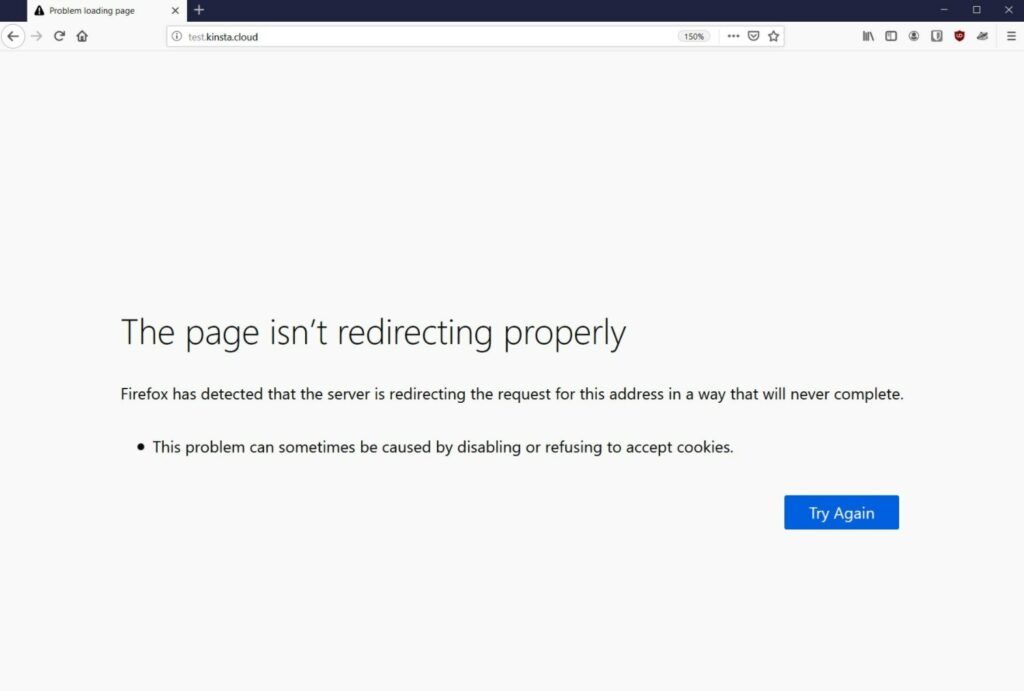
Por ejemplo, la "Página 1" podría redirigirte a la "Página 2", que podría redirigirte de regreso a la "Página 1"... que luego te redirigiría directamente a la "Página 2", y así sucesivamente en un bucle infinito.
En lugar de quedarse atascado en este bucle de redirección para siempre, Firefox se dará por vencido y le dirá que "La página no se está redirigiendo correctamente".
Este problema puede aparecer en prácticamente cualquier sitio. Es posible que lo vea en Google Drive o YouTube en algunas situaciones. O, si es un webmaster de WordPress, es posible que lo vea cuando intente acceder a su sitio web de WordPress.
Si también usa el navegador web Chrome, es posible que haya experimentado este mismo problema, pero con un nombre diferente: ERR_TOO_MANY_REDIRECTS. Tenemos una publicación completa sobre cómo solucionar el error ERR_TOO_MANY_REDIRECTS, y todos los consejos de esa publicación también se aplicarán al error "La página no se redirige correctamente" de Firefox porque es el mismo problema fundamental.
clic para twittearPor qué aparece el mensaje "La página no se redirige correctamente"
La causa raíz de este mensaje de error es siempre una mala configuración de redireccionamiento en el sitio donde tiene problemas.
Sin embargo, puede haber muchas causas diferentes de esa configuración incorrecta, lo que hace que sea un poco complicado solucionar el problema.
En el resto de esta publicación, compartiremos algunos consejos y tácticas que puede usar para diagnosticar y corregir la causa del error.
Pruebe estas correcciones primero
En un momento, compartiremos pasos específicos de solución de problemas para corregir este mensaje de error en sitios de WordPress, Nginx y PHP.
Sin embargo, antes de continuar con esos pasos, o si tiene problemas con un sitio web que no controla (como Google Drive o YouTube), le recomendamos que realice primero estos dos pasos básicos de solución de problemas.
Realizar estos dos pasos solucionará automáticamente muchos de estos problemas de redireccionamiento. Si estos métodos no solucionan el problema, puede continuar con las soluciones más específicas. Pero si estos consejos hacen que las cosas vuelvan a funcionar, se habrá ahorrado mucho tiempo y frustración.
1. Limpia la memoria caché de tu navegador
La primera acción que debe tomar cuando encuentre prácticamente cualquier error es borrar el caché de su navegador Firefox.
Firefox (y todos los demás navegadores) almacenará los archivos estáticos de un sitio web en su computadora local en un caché para mejorar el rendimiento. De esa manera, Firefox puede cargar estos recursos directamente desde su computadora en lugar de volver a descargarlos en cada carga de página nueva.
Sin embargo, si estos archivos están desactualizados por alguna razón, eso puede desencadenar muchos errores diferentes, incluido el error "La página no se está redirigiendo correctamente". Al borrar su caché, obligará a Firefox a volver a descargar nuevas versiones de los archivos, lo que a menudo puede solucionar el problema.
Primero, ingrese el siguiente texto en la barra de navegación de su navegador para abrir la configuración de privacidad:
about:preferences#privacy
O bien, puede abrir manualmente esta área siguiendo estas instrucciones:
- Haz clic en el ícono de la hamburguesa en la esquina superior derecha.
- Seleccione Opciones en el menú desplegable para abrir el área de configuración.
- Vaya a la pestaña Privacidad y seguridad .
En el área Privacidad y seguridad , busque la sección Cookies y datos del sitio y haga clic en el botón Borrar datos :
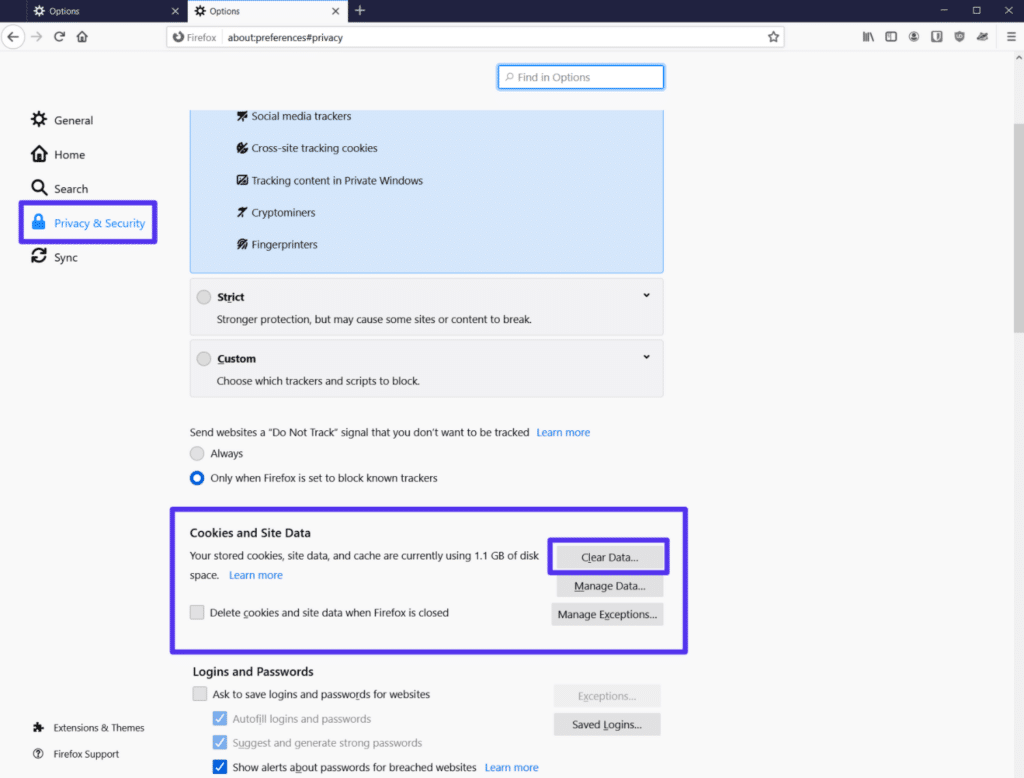
En la ventana emergente que aparece, seleccione la opción Contenido web en caché y luego haga clic en Borrar :
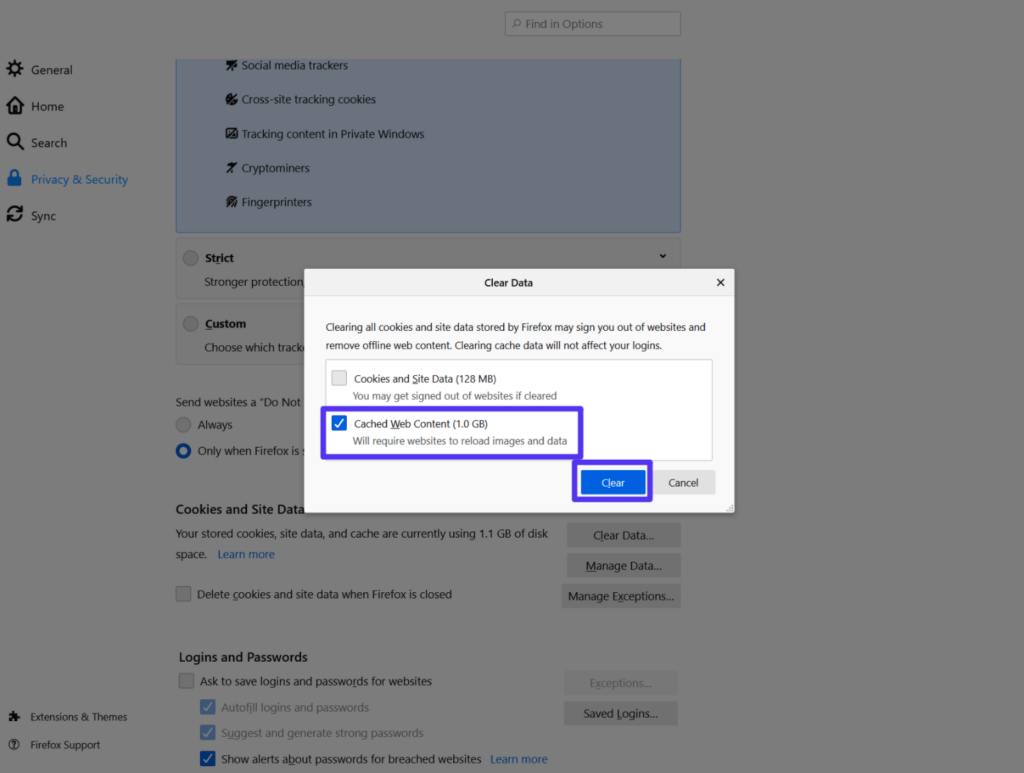
Ahora, vuelva a cargar la página con la que tiene problemas y vea si funciona. Si no es así, continúe con el siguiente paso.
2. Borrar cookies para el sitio con problemas
Otra causa común del mensaje "La página no se está redirigiendo correctamente" es un problema con las cookies del sitio.
Al igual que con el caché del navegador, la solución es borrar las cookies de su navegador para el sitio en cuestión.
Para evitar cerrar la sesión de cada sitio que visite, solo querrá borrar las cookies para el dominio específico donde está experimentando problemas. No hay ningún problema con eliminar todas las cookies; es solo una molestia tener que iniciar sesión en todos los sitios nuevamente, por lo que probablemente sea mejor optar por el enfoque específico.
Para realizar esta eliminación dirigida, vuelva a la configuración de Cookies y datos del sitio (tal como lo hizo para el caché del navegador), solo que esta vez, haga clic en el botón Administrar datos :
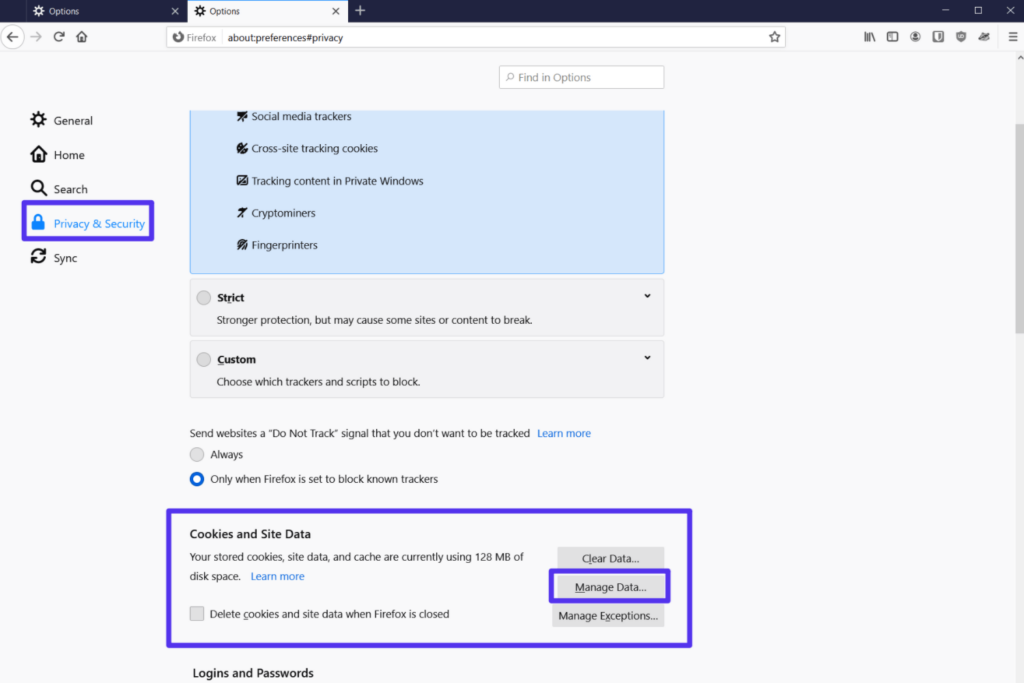
En la ventana emergente:
- Busque el nombre de dominio del sitio con el que tiene problemas.
- Selecciónelo de la lista.
- Haga clic en Quitar seleccionado .
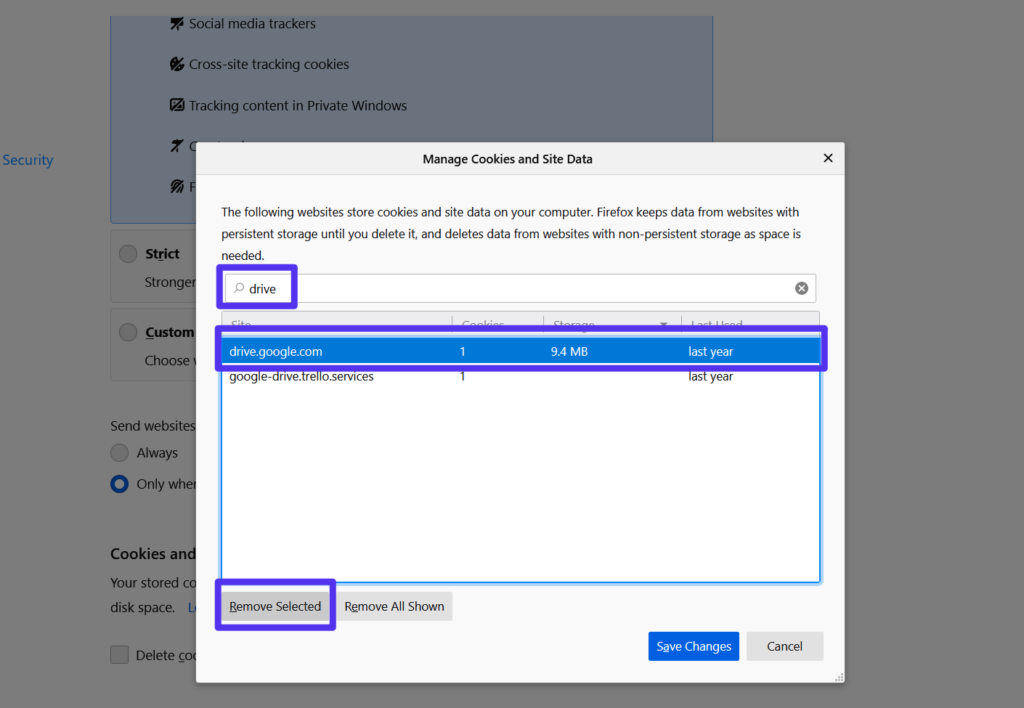
En el mensaje de confirmación que aparece, haga clic en Eliminar nuevamente:
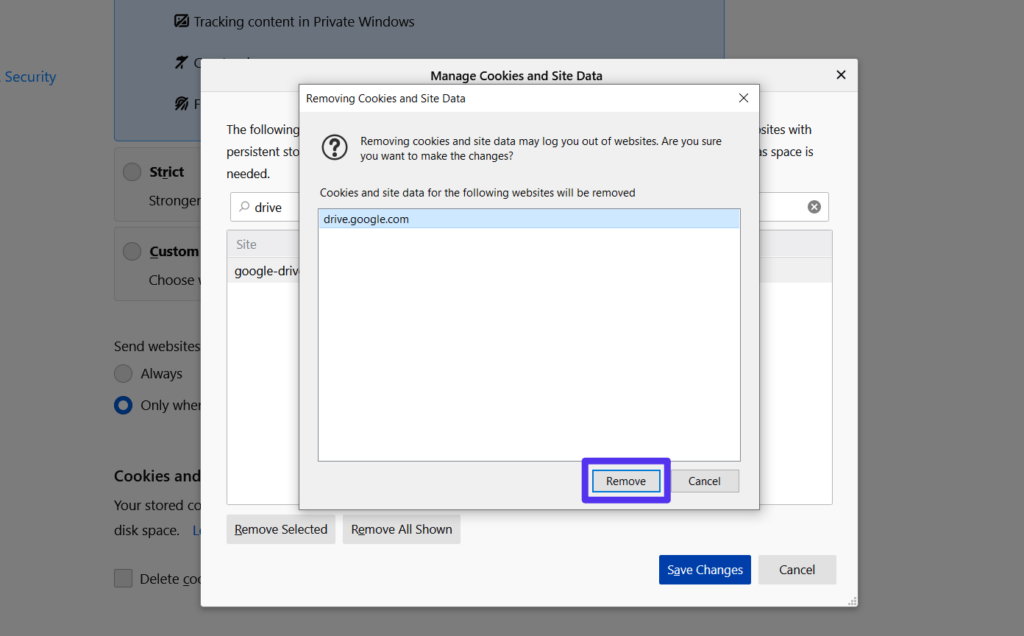
Luego, vuelva a cargar la página y vea si está funcionando nuevamente. Tenga en cuenta que si el sitio requiere un nombre de usuario/contraseña, deberá iniciar sesión nuevamente.
Si ninguno de estos consejos solucionó el problema, puede continuar leyendo para obtener algunas soluciones más específicas.
Cómo arreglar "La página no se redirige correctamente" en WordPress
Si ve el mensaje "La página no se redirige correctamente" en su sitio de WordPress, y los dos pasos de solución de problemas anteriores no solucionaron el problema, es posible que deba profundizar en algunas soluciones específicas de WordPress.
Como mencionamos anteriormente, el error se debe a algún problema de redirección en su sitio. En WordPress, este problema de redireccionamiento podría provenir de cualquiera de estos:
- Configuración de WordPress (especialmente si recientemente migró un sitio o cambió una configuración crítica)
- Complementos
- Certificados SSL o configuración HTTPS
- Configuración SSL de Cloudflare
- Redirecciones del servidor
Para ayudarlo a determinar dónde debe comenzar a solucionar problemas, puede usar una herramienta de verificación de redirección como httpstatus.io para analizar lo que sucede en su bucle de redirección. Simplemente ingrese la URL del sitio con el que tiene problemas y la herramienta desglosará la cadena de redirección en cada paso.
Por ejemplo, si ve que su sitio está redirigiendo de un lado a otro entre las versiones HTTP y HTTPS del sitio, es una buena señal de que el problema tiene algo que ver con el uso de HTTPS o SSL en su sitio, por lo que debe iniciar su solucionando problemas allí.
Si no ve ningún patrón, puede seguir los siguientes pasos de solución de problemas en orden.
Verifique su configuración de HTTPS
La configuración de HTTPS de su sitio puede ser una fuente común de configuraciones incorrectas de redirección. Hay algunos problemas potenciales aquí:
- Forzar HTTPS sin instalar un certificado SSL : si intenta forzar el uso de HTTPS sin instalar un certificado SSL, se activará este error. Si está alojando en Kinsta, hemos escrito una guía sobre el uso de certificados SSL. De lo contrario, consulte el soporte de su host para obtener ayuda.
- Uso de un complemento SSL : siempre que sea posible, recomendamos actualizar sus enlaces codificados para usar HTTPS en lugar de usar un complemento SSL como Really Simple SSL. Puede hacer esto ejecutando una búsqueda y reemplazo en la base de datos de su sitio. Si es cliente de Kinsta, comuníquese con soporte y podemos hacer esto por usted.
- Tener una redirección HTTP a HTTPS mal configurada: la redirección forzada de todo el tráfico HTTP a HTTPS es buena, pero querrá asegurarse de haber configurado correctamente la redirección.
Comprobar la configuración SSL de Cloudflare
Si configuró su sitio de WordPress para usar Cloudflare, es posible que vea el mensaje de error debido a la configuración de SSL de Cloudflare. Por lo general, este error ocurre cuando ya instaló un certificado SSL en el servidor de su sitio, pero todavía está usando la configuración de SSL flexible de Cloudflare.

Para solucionar esto, querrá cambiar del modo de cifrado Flexible SSL/TLS de Cloudflare a su opción Completa .
Abra su panel de control de Cloudflare y vaya a la pestaña SSL/TLS . Luego, cambie el modo de encriptación SSL/TLS de Flexible a Completo ( o Completo (estricto) si puede):
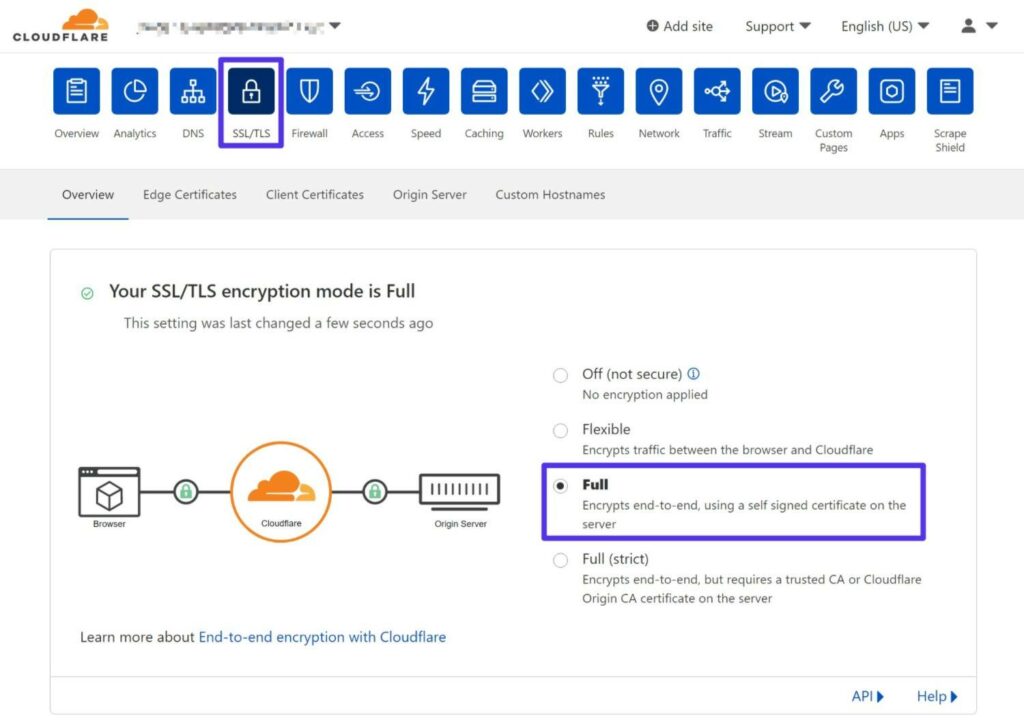
Verifique la configuración de su sitio de WordPress
Si aún puede acceder a su panel de control de WordPress, debe verificar la configuración de URL de su sitio ( Configuración> General ).
Estos deben coincidir entre sí. Además, si configuró una redirección de WWW a no WWW (o viceversa), querrá asegurarse de que la configuración de su sitio coincida con la URL permanente que configuró con su redirección.
Por ejemplo, si configura una redirección para enviar todo el tráfico de https://yoursite.com a https://www.yoursite.com , debe asegurarse de que la dirección de su sitio de WordPress sea https://www.yoursite.com
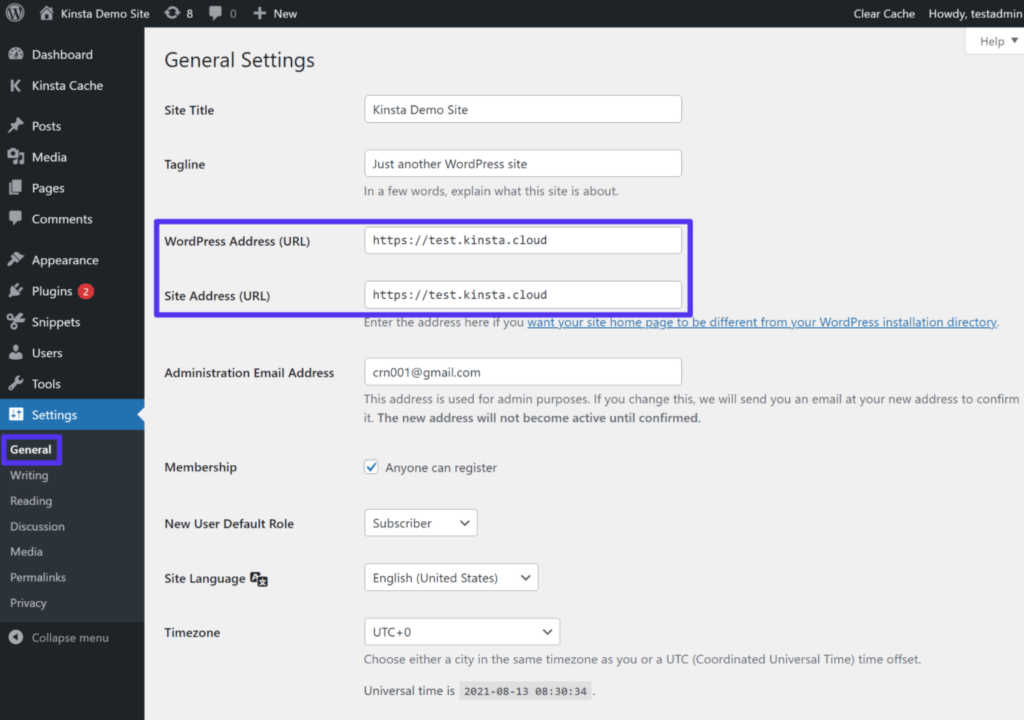
Si no puede acceder a su panel de control de WordPress, puede anular manualmente estos valores editando el archivo wp-config.php de su sitio. Puede acceder y administrar este archivo conectándose a su servidor a través de FTP.
Agregue el siguiente fragmento de código al archivo, asegurándose de reemplazar las URL de ejemplo con la URL real de su sitio:
define('WP_HOME','https://yourdomain.com'); define('WP_SITEURL','https://yourdomain.com');Puede obtener más información sobre cómo cambiar su URL de WordPress para obtener una visión más profunda de estos y otros métodos.
Deshabilitar temporalmente los complementos de WordPress
En algunas situaciones, un complemento de WordPress puede causar el error "La página no se está redirigiendo correctamente" si activa un bucle de redirección por algún motivo. Este problema podría deberse al propio complemento o a la compatibilidad (con otro complemento, tema u otro código personalizado).
Para probar rápidamente si se trata de un problema de complemento, puede intentar desactivar todos sus complementos. Si su sitio comienza a funcionar una vez que los haya desactivado, sabrá que uno de sus complementos está causando el problema.
¿Necesita alojamiento ultrarrápido, confiable y totalmente seguro para su sitio web de comercio electrónico? Kinsta brinda todo esto y soporte de clase mundial las 24 horas, los 7 días de la semana por parte de expertos en WooCommerce. Consulta nuestros planes
Si aún puede acceder a su panel de control de WordPress, puede desactivar sus complementos desde el área Complementos .
Si no puede acceder a su tablero, puede deshabilitar sus complementos a través de FTP:
- Conéctese a su servidor usando FTP/SFTP y su cliente FTP preferido.
- Navegue a la carpeta wp-content .
- Cambie el nombre de la carpeta de complementos a plugins_old .
- Abra su sitio y vea si el problema persiste.
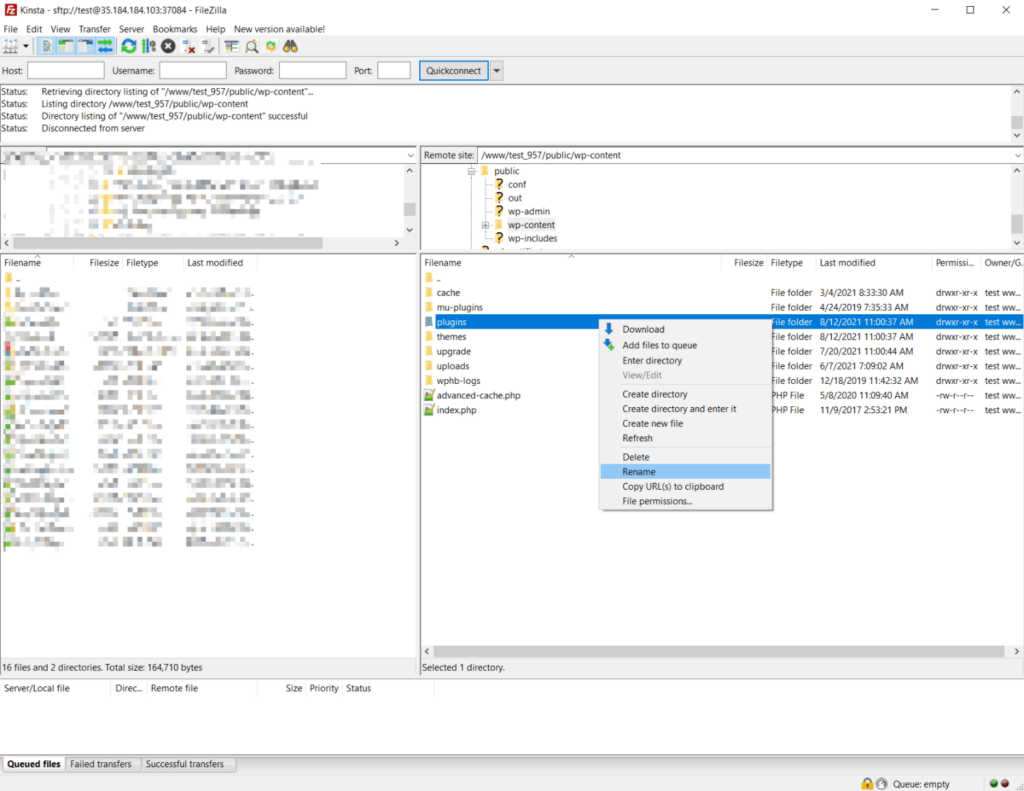
Si su sitio comienza a funcionar, inicie sesión en su panel de WordPress. Una vez que haya iniciado sesión, puede volver a su cliente FTP y cambiar el nombre de la carpeta a complementos .
Cuando vaya al área de Complementos en su tablero de WordPress, WordPress habrá desactivado todos sus complementos. Luego puede reactivarlos uno por uno a través de su tablero, probando su sitio nuevamente cada vez hasta que encuentre el complemento que está causando el problema.
Compruebe las redirecciones en su servidor
Si configuró redireccionamientos mal configurados en su servidor, también podrían estar causando problemas con los bucles de redireccionamiento.
La forma en que abordará esto depende de si su host usa el servidor web Apache o Nginx. Kinsta solo usa Nginx, pero algunos otros servidores web usan Apache.
Archivo Apache .htaccess
Con Apache, puede configurar redireccionamientos utilizando el archivo .htaccess. Sin embargo, una mala configuración aquí puede desencadenar el mensaje de error en Firefox.
Para solucionar esto, puede decirle a WordPress que genere un nuevo archivo .htaccess :
- Conéctese a su servidor mediante FTP.
- Encuentre su archivo .htaccess existente; debe estar en la carpeta raíz.
- Cambie el nombre del archivo actual a .htaccess_old para deshabilitarlo (mientras lo mantiene como una copia de seguridad).
En este punto, puede intentar volver a acceder a su sitio. Si funciona, abra su panel de control de WordPress y vaya a Configuración > Enlaces permanentes . Luego, haga clic en Guardar cambios (sin cambiar ninguna configuración). Esta configuración obligará a WordPress a generar un nuevo archivo .htaccess .
Si no puede acceder a su panel de control de WordPress, puede volver a crear manualmente este archivo:
- Crear un nuevo archivo llamado .htaccess usando su cliente FTP.
- Agregar el fragmento de código a continuación al archivo.
# BEGIN WordPress <IfModule mod_rewrite.c> RewriteEngine On RewriteBase / RewriteRule ^index\.php$ - [L] RewriteCond %{REQUEST_FILENAME} !-f RewriteCond %{REQUEST_FILENAME} !-d RewriteRule . /index.php [L] </IfModule> # END WordPressArchivo Nginx .conf
Si su host usa Nginx, puede ser un poco más complicado solucionar el problema, ya que el contenido y la ubicación del archivo de configuración, normalmente nginx.conf en los servidores Nginx, variarán según el proveedor de alojamiento. Por esa razón, recomendamos pedir ayuda a su soporte.
Si aloja con Kinsta, puede ir a la herramienta Redirecciones en el panel de control de su sitio para ver si accidentalmente configuró una redirección mal configurada. O comuníquese con nuestro equipo de soporte, y estaremos encantados de verificarlo por usted.
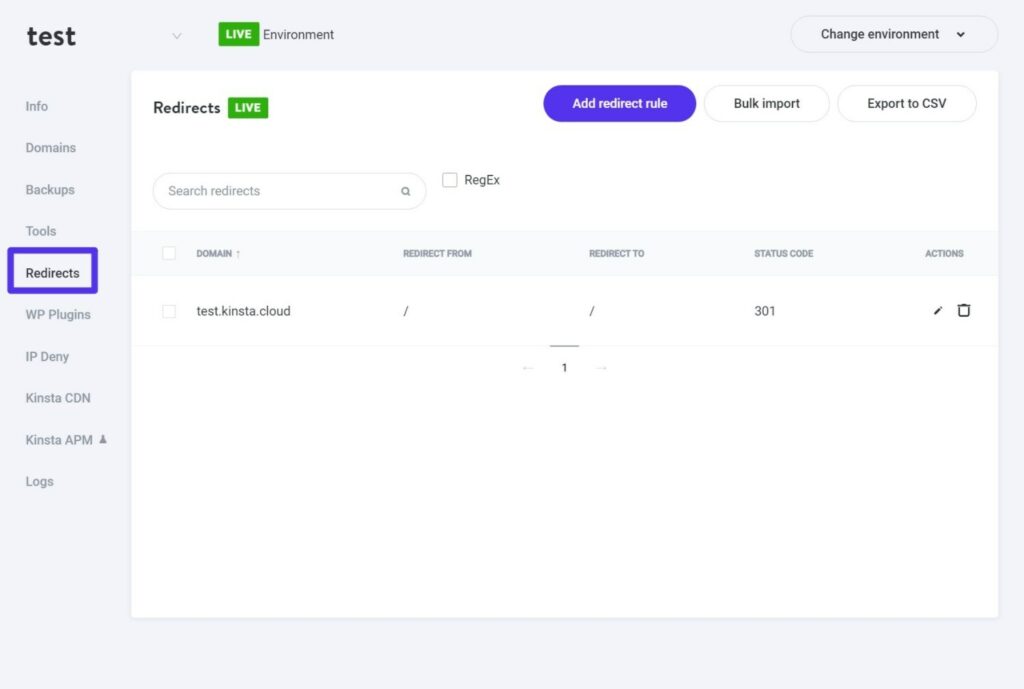
Si aún tiene problemas con "La página no se redirige correctamente" en Nginx y la edición del archivo .conf no los resolvió, el problema más probable es que haya agregado una serie de directivas de reescritura que resultaron en un bucle de redireccionamiento infinito.
Este problema puede ocurrir con cualquier regla de reescritura, pero se espera que al escribir reglas pasen de HTTP a HTTPS o redireccionen WWW a sitios que no sean WWW (o viceversa).
Si recientemente agregó nuevas reglas de reescritura en su archivo nginx.conf , es probable que esas reglas sean las culpables. Intente eliminarlos y vea si eso soluciona el problema. Si es así, sabrá que tiene un problema con la sintaxis de la regla de reescritura que ha agregado.
Cómo arreglar "La página no se redirige correctamente" en PHP
Si ve "La página no se redirige correctamente" en PHP, dos pasos comunes de solución de problemas son:
Verifique sus redireccionamientos
Si configuró una redirección usando PHP, como a través de la función header() , esa puede ser una fuente común de problemas de redirección.
Su primer paso debe ser depurar la función y asegurarse de que no la haya configurado de una manera que cree un bucle de redirección. Siga los pasos que ya hemos discutido para corregir cualquier configuración incorrecta.
Comprobar problemas con el inicio de sesión/sesión
Muchos problemas de PHP con este error se deben a problemas con el inicio de sesión y el comportamiento de la sesión; por ejemplo, una función que verifica si un usuario ha iniciado sesión o no y luego lo redirige a la página de inicio de sesión si no lo está.
Si no configura correctamente las comprobaciones de las sesiones, básicamente puede atrapar a los usuarios en un bucle de redireccionamiento infinito.
twittear
Resumen
El error "La página no se está redirigiendo correctamente" es un mensaje de error específico de Mozilla Firefox que aparece cuando una página encuentra un bucle de redirección infinito. Es lo mismo que el mensaje de error ERR_TOO_MANY_REDIRECTS en Chrome.
Para solucionar este error, debe comenzar por probar dos cosas:
- Borrando la memoria caché del navegador Firefox.
- Borrando las cookies del sitio donde ves el error.
Si tiene un sitio de WordPress y el mensaje de error persiste después de probar esos dos pasos, puede seguir los pasos específicos de WordPress en esta guía para investigar el problema más a fondo. Y asegúrese de seguir las mejores prácticas de redireccionamiento para minimizar sus posibilidades de encontrar este error en primer lugar.
¿Todavía tiene alguna pregunta sobre cómo corregir el error "La página no se redirige correctamente" en WordPress u otras situaciones? ¡Deja un comentario y cuéntanos!
